CAD如何将图像输出为wmf格式?
在我们日常图形会之中,当我们需要通过步骤将绘制完成的图纸输出为wmf格式时,又要如何操作呢?下面我们就一起探讨一下吧!
1. 首先,打开我们的ZWCAD,打开绘制面板
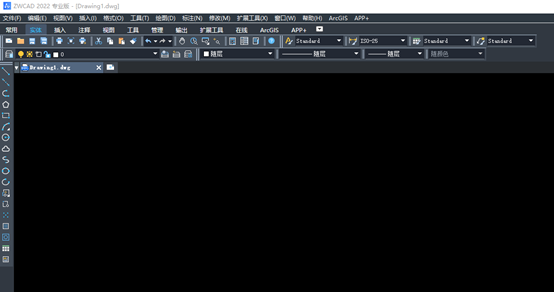
2. 如下图所示,在通知栏中的【文件】中找到【输出】工具,选中
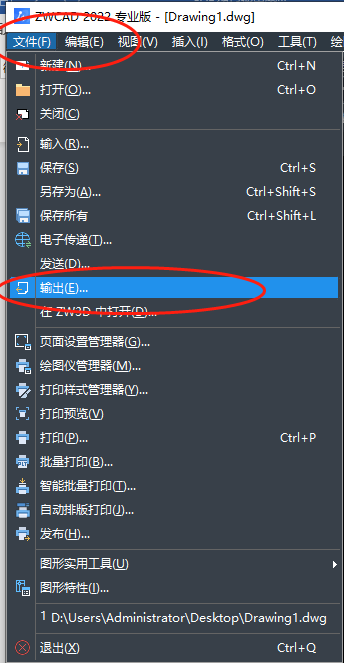
3、系统将会打开【输出数据】选项卡,重命名文件的名称,文件类型选择【wmf】图元文件
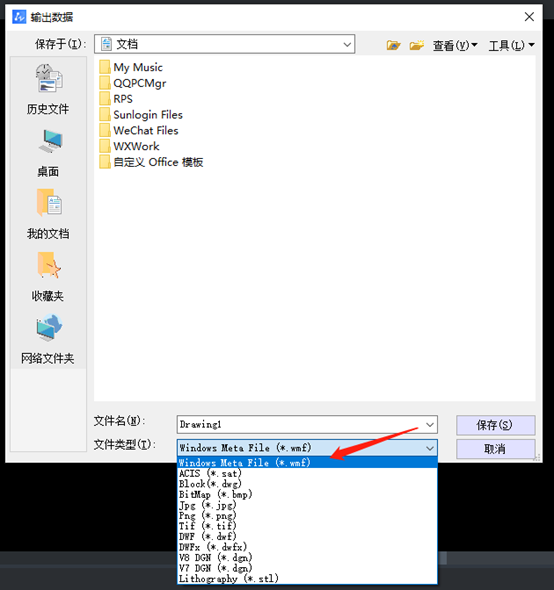
4、完成设置后,点击保存
5、点击保存后,将会提示选择对应的图像如下图所示
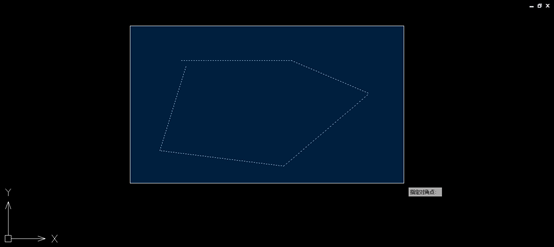
6、根据提示选中需要保存的实体后,敲击回车键
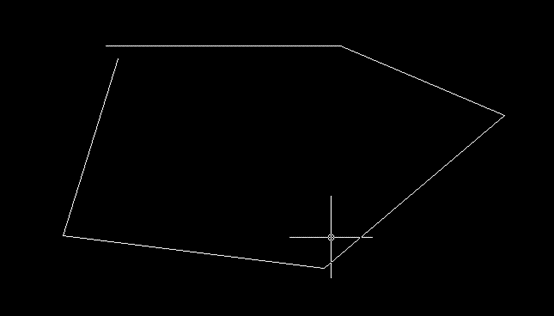
7、完成选取后敲击回车,就会弹出刚刚保存的文件即可
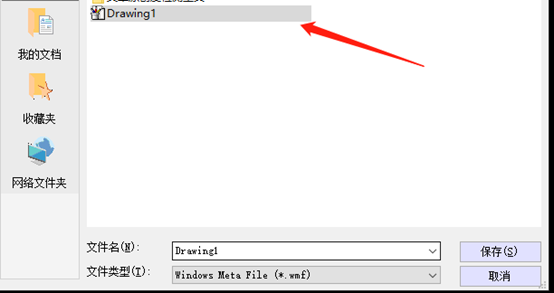
8、在保存的位置中,再次打开就能看到该图形
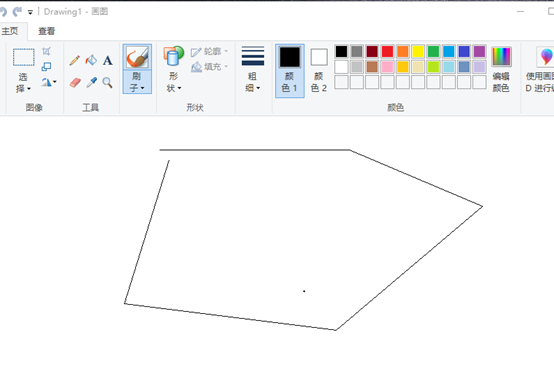
以上就是CAD中如何将绘制完成的图形保存为wmf格式的详细步骤,希望能够帮助到大家啦!
推荐阅读:CAD怎么重新编辑比例列表参数?
推荐阅读:CAD中如何解决捕捉不到点?
·2024中望教育渠道合作伙伴大会成功举办,开启工软人才培养新征程2024-03-29
·中望将亮相2024汉诺威工业博览会,让世界看见中国工业2024-03-21
·中望携手鸿蒙生态,共创国产工业软件生态新格局2024-03-21
·中国厂商第一!IDC权威发布:中望软件领跑国产CAD软件市场2024-03-20
·荣耀封顶!中望软件总部大厦即将载梦启航2024-02-02
·加码安全:中望信创引领自然资源行业技术创新与方案升级2024-01-03
·“生命鸨卫战”在行动!中望自主CAx以科技诠释温度,与自然共未来2024-01-02
·实力认证!中望软件入选毕马威中国领先不动产科技企业50榜2023-12-27
·玩趣3D:如何应用中望3D,快速设计基站天线传动螺杆?2022-02-10
·趣玩3D:使用中望3D设计车顶帐篷,为户外休闲增添新装备2021-11-25
·现代与历史的碰撞:阿根廷学生应用中望3D,技术重现达·芬奇“飞碟”坦克原型2021-09-26
·我的珠宝人生:西班牙设计师用中望3D设计华美珠宝2021-09-26
·9个小妙招,切换至中望CAD竟可以如此顺畅快速 2021-09-06
·原来插头是这样设计的,看完你学会了吗?2021-09-06
·玩趣3D:如何使用中望3D设计光学反光碗2021-09-01
·玩趣3D:如何巧用中望3D 2022新功能,设计专属相机?2021-08-10
·CAD如何设置标注绘制边框2020-05-18
·CAD如何在模型空间导出PDF2017-04-12
·Cad中如何插入图片2019-03-28
·CAD怎么去掉标注尺寸中的小数点?2018-06-21
·CAD如何将坐标系原点设置为绝对原点?2022-04-28
·如何核查CAD中图纸的错误信息?2024-03-12
·如何添加CAD打印样式和线型2023-01-13
·如何在CAD中插入PPT幻灯片2019-07-16














